发布日期: 2019-09-17 作者:系统之家 来源:http://www.jzjq.net
你是否遇到过win10系统电脑打开ie浏览器被提示“该页无法显示”的问题。那么出现win10系统电脑打开ie浏览器被提示“该页无法显示”的问题该怎么解决呢?很多对电脑不太熟悉的小伙伴不知道win10系统电脑打开ie浏览器被提示“该页无法显示”到底该如何解决?其实只需要1、打开internet Explorer浏览器,依次单击右上角的“工具——internet 选项”。 2、切换到“连接”选项卡。就可以了。下面小编就给小伙伴们分享一下win10系统电脑打开ie浏览器被提示“该页无法显示”具体的解决方法:
具体的方法如下:
一、去掉“自动检测设置”的复选框
1、打开internet Explorer浏览器,依次单击右上角的“工具——internet 选项”。
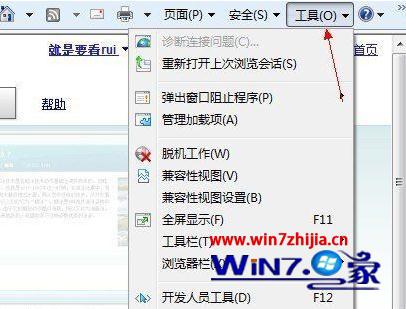
2、切换到“连接”选项卡。

3、单击“局域网设置”按钮。
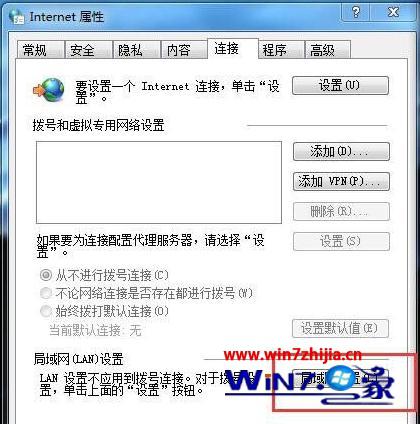
4、将“自动检测设置”的勾去掉,单击“确定”。
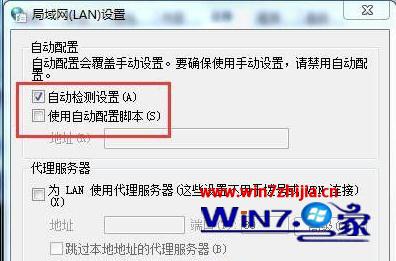
二、指派ip地址和dns服务器
1、在任务栏右下角单击网络连接图标,打开网络和共享中心。

2、查看活动网络中单击“本地连接”。
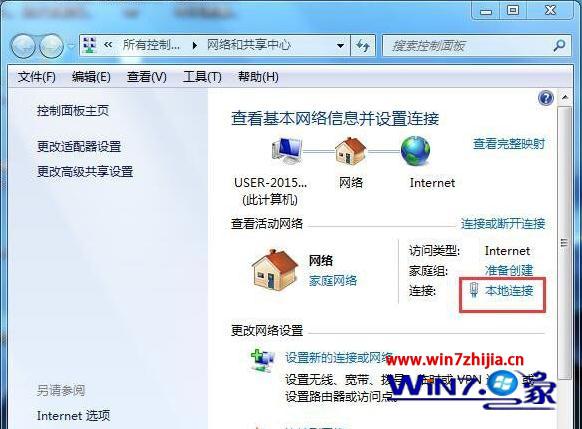
3、在本地连接状态界面下单击“属性”按钮。

4、切换到“网络”选项卡,在连接使用下列项目的列表中双击internet 协议版本 4。

5、“常规”选项卡中选择使用下面的ip地址,将网络运营商提供的ip地址和dns服务器填进去即可。

三、重新注册internet Explorer dLL文件
1、将下面的命令代码保存为1.bat的批处理文件。
regsvr32 actxprxy.dll mobsync.dll asctrls.ocx msapsspc.dll cdfview.dll mshta.exe comcat.dll mshtmled.dll comctl32.dll msident.dll corpol.dll msieftp.dll cryptdlg.dl msnsspc.dll digest.dll msr2c.dll dispex.dll msrating.dll dxtmsft.dll msxml.dll dxtrans.dll occache.dll hlink.dll oleaut32.dll iepeers.dll plugin.ocx iesetup.dll pngfilt.dll imgutil.dll proctexe.ocx inetcpl.cpl scrobj.dll initpki.dll sendmail.dll inseng.dll setupwbv.dll licmgr10.dll tdc.ocx mlang.dll webcheck.dll
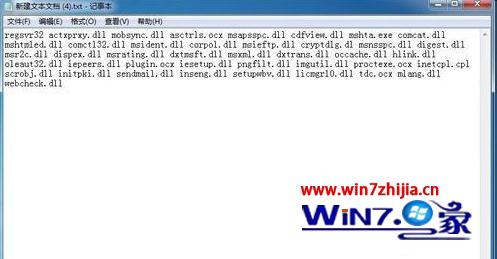
2、双击运行该批处理,如果成功注册会提示以下对话框,如果提示别的对话框表明该文件损坏或丢失,请一个一个确认。

3、如果internet Explorer dLL文件损坏或丢失请到正常的计算机上拷贝相关的文件过来或者重新安装internet Explorer 浏览器。

四、winsock 注册表项已损坏
在命令提示符窗口中运行netsh winsock reset命令来修复 winsock。

五、TCp/ip 已损坏或某些配置已被更改
在命令提示符处键入“netsh int ip reset filename.txt”来重新配置TCp/ip设置。

以上就是win10电脑打开ie浏览器被提示“该页无法显示”怎么解决的全部内容,遇上网页无法正常显示的故障可以尝试上述的方法来解决,或者还有其他的电脑系统的问题都欢迎上win10之家官网查看相关的教程。